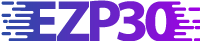دسته بندی:
آموزش تکنولوژی-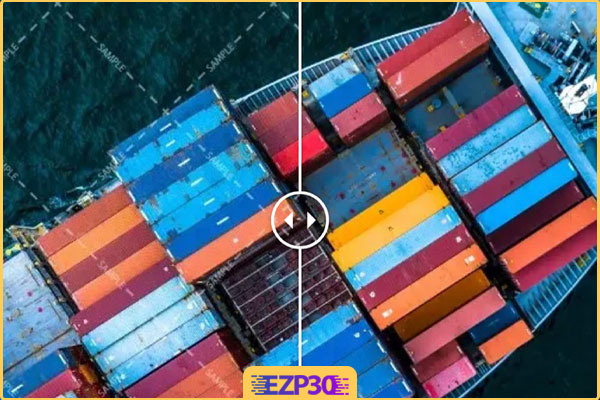
واترمارک راهی برای محافظت از کپی رایت آثار دیجیتال به شمار می رود.
گاهی اوقات، ممکن است بخواهید از تصویری برای اهداف مختلف استفاده کنید، اما قبلاً یک واترمارک به آن اضافه کرده اید.
در این لحظه ماهیت واترمارک اهمیت پیدا می کند.
حذف واترمارک عکس نیز می تواند بسته به نوع واتر مارک بسیار متفاوت با یکدیگر باشد.
اما جای نگرانی نیست!!
ما در مجله ایزی پی سی برخی از ابزارهای رایج برای حذف واترمارک را برایتان گردآوری کرده ایم!
با ما همراه باشید.
حذف واتر مارک به صورت آنلاین
Fotor یک ویرایشگر تصویر آنلاین حرفه ای با صدها ابزار ویرایش، یک برنامه بی نظیر برای جایگزینی فتوشاپ است.
شما می توانید واترمارک ها را با پاک کننده واترمارک رایگان Fotor به صورت آنلاین حذف کنید.
دو راه برای شما وجود دارد که به راحتی و به سرعت اشیاء را از عکس ها به صورت آنلاین به صورت رایگان حذف کنید. بیایید ببینیم چقدر سریع می توان واترمارک را از تصاویر حذف کرد.
Fotor’s Object Remover ابزاری هوشمند و موثر برای حذف اشیا از عکس ها است، تنها با چند کلیک بر روی واترمارک یا شیئی که می خواهید حذف کنید، در عرض چند ثانیه یک عکس عالی خواهید داشت!
- روی ویرایشگر عکس Fotor کلیک کنید تا به حذف کننده اشیا بروید.
- عکس واترمارک خود را آپلود کنید
- اندازه قلم مو را تغییر دهید تا روی واترمارک ها یا اشیایی که نمی خواهید انتخاب نکنید و در نهایت Fotor به شما کمک می کند آنها را در چند ثانیه حذف کنید.
- 4. تصویر شگفت انگیز خود را ذخیره کنید
چگونه با ابزار Clone از شر واترمارک خلاص شویم؟
- به سایت Fotor بروید، ویرایش عکس را شروع کنید و عکس خود را با واترمارک آپلود کنید.
- ابزار Clone را در نوار ابزار پیدا کنید. (می توانید اندازه و شدت قلم مو را تنظیم کنید.)
- این ابزار شبیه ابزار Clone Stamp فتوشاپ است (در ادامه به جزئیات بیشتر خواهیم پرداخت). شما باید یک نمونه از تصویر بگیرید و سپس نمونه را روی واترمارک اعمال کنید.
- دکمه سمت چپ ماوس را نگه دارید و ماوس را بکشید یا برای انتخاب نقطه ثابت روی ماوس کلیک کنید.
- ماوس را به آرامی حرکت دهید تا واترمارک کاملاً حذف شود.
با ابزار رایگان حذف واترمارک Fotor، میتوانید آزادانه هر شی یا محتوایی را که نمیخواهید روی عکسهای خود پاک کنید.
می توانید افراد، تمبرهای تاریخ، خطوط برق مزاحم و موارد دیگر را به راحتی حذف کنید.
بهترین بخش این کار این است که کاملا رایگان است!
پاککننده واترمارک Fotor به پاک کردن واترمارکها از عکسهایتان بهطور طبیعی بدون از دست دادن کیفیت تصویر کمک میکند، پس همین حالا آن را امتحان کنید!
استفاده از فتوشاپ برای حذف واترمارک
چندین ابزار مختلف در فتوشاپ وجود دارد که به شما کمک می کند تا از شر واترمارک تصاویر خلاص شوید. روش های رایج تر مورد استفاده در فتوشاپ به شرح زیر است:
ابزار Spot Healing Brush Tool
هنگامی که از ابزار Spot Healing Brush استفاده می کنید، فقط باید مکان تصویری که باید تعمیر شود را تعیین کنید، اندازه قلم مو را تنظیم کنید و ماوس را حرکت دهید.
این ابزار در عمل بسیار کاربردی تر و در عملکرد ساده تر است.
این برنامه یکی از ابزارهایی است که معمولاً برای پاک کردن واترمارک و روتوش پرتره استفاده می شود.
برای این کار کلید [ ] را روی صفحه کلید فشار دهید تا اندازه ناحیه لکه دار ابزار کوچک و بزرگ شود.
همچنین می توانید پارامترهایی مانند سختی و فاصله را در نوار ویژگی بالای ابزار تنظیم کنید.
این ابزار برای واترمارک یا لوگوهای کوچک مناسب است و رنگ اطراف آن تصویری یکنواخت تر، ساده تر و تمیزتر است، مانند برداشتن خال سیاه روی صورت فرد و غیره.
اگر احساس می کنید که پس از استفاده به طور طبیعی با محیط اطراف ترکیب نمی شود، می توانید برای بهتر شدن آن، سختی برس را کاهش دهید.
ابزار The Healing Brush Tool
این ابزار در اصل بسیار شبیه به ابزار قبلی است، اما تفاوت هایی نیز دارد. برای استفاده از آن، باید Alt را نگه دارید، سپس روی دکمه سمت چپ ماوس کلیک کنید تا محتوا انتخاب شود، کلید Alt را رها کنید و دکمه سمت چپ ماوس را برای پر کردن مکان مورد نظر کلیک کنید. (این فرآیند را می توان به صورت کپی و چسباندن نیز درک کرد.)
ابزار Patch
ابزار Patch یکی از کاربردی ترین ابزارهای فتوشاپ است. شما می توانید از آن به روش های مختلف برای حذف اشیا از عکس های خود استفاده کنید، مانند حذف واترمارک یا لکه ها!!
ابزار Patch به شما این امکان را می دهد که یک ناحیه انتخاب شده را با پیکسل هایی از ناحیه یا الگوی دیگر تبدیل کنید.
مانند ابزار Repair Brush، ابزار Patch نیز بافت، نور و سایه پیکسل نمونه برداری شده را با پیکسل منبع مطابقت می دهد.
همچنین میتوانید از ابزار Patch برای شبیهسازی مناطق جدا شده از یک تصویر استفاده کنید.
نحوه استفاده از این ابزار به این گونه است که ابتدا Patch را انتخاب کنید سپس قسمتی را که قرار است حذف شود کادربندی کنید، سپس دکمه سمت چپ ماوس را نگه دارید و ناحیه انتخاب شده را به یک مکان مناسب بکشید.
همچنین شما با دانلود برنامه Remove Objects می توانید به سادگی موارد ناخواسته از تصاویرتان را حذف کنید.
ابزار Clone Stamp Tool
این ابزار شبیه ابزار Healing Brush است، برای حذف واترمارک روی عکس، کافی است کلید Alt را نگه دارید، محتوا را رسم کنید و سپس محتوا را پر کنید. اما ابزار Stamp می تواند واترمارک هایی را که در لبه دو رنگ قرار دارند را نیز از بین ببرد
ابتدا باید یک نمونه از تصویر بگیرید و سپس نمونه را روی تصاویر دیگر یا قسمت های دیگر همان تصویر اعمال کنید.
روش نمونه گیری این است که کلید Alt را فشار داده و برای انتخاب نقطه ثابت، روی ماوس کلیک کنید.
هنگام استفاده از ابزار Imitation Stamp، اگر احساس می کنید که سبک تصویر مطابقت ندارد، همیشه می توانید نمونه برداری مجدد کنید.
برای کنترل دقیق اندازه ناحیه کلون می توانید از هر نوک قلمی با ابزار clone stamp استفاده کنید.
همچنین می توانید از تنظیمات opacity و flow برای کنترل اعمال ترسیم در ناحیه کلون استفاده کنید.
سخن پایانی
از بین بردن واترمارک چه به صورت آنلاین و چه به کمک فتوشاپ به هیچ عنوان سخت نیست!! فقط کافیست مراحلی که در این مقاله برایتان شرح داده ایم را به دقت طی کنید، امیدواریم که با مطالعه این مقاله بتوانید به سادگی واترمارک های آزار دهنده را از تصاویرتان حذف کنید.